Lenovo IdeaPad S310 Notebook Bedienungsanleitung
Stöbern Sie online oder laden Sie Bedienungsanleitung nach Notebooks Lenovo IdeaPad S310 Notebook herunter. Lenovo IdeaPad S310 Notebook Manuale d'uso Benutzerhandbuch
- Seite / 44
- Inhaltsverzeichnis
- LESEZEICHEN




- Lenovo IdeaPad 1
- S310/S410/S415/ 1
- S400 Touch/ 1
- S415 Touch 1
- Attenzione: 5
- Indicatori di stato 9
- Primo utilizzo 11
- Ricarica della batteria 12
- Rimozione della batteria 12
- Utilizzo del touchpad 14
- Tasti di scelta rapida 15
- Tasti e pulsanti speciali 20
- Arresto del computer 27
- Guida e supporto 28
- Connessione hardware 29
- Configurazione software 30
- Ripristino 32
- Informazioni 34
- Assistenza 36
- Problemi relativi all’audio 40
- Altri problemi 41
- Marchi di fabbrica 42
Inhaltsverzeichnis
Leggere gli avvisi sulla sicurezza e gli importanti suggerimenti contenuti nei manuali inclusi prima diutilizzare il computer. ©Lenovo China 2013it-IT
6Capitolo 1. Panoramica del computerVista inferiore - - - - - - - - - - - - - - - - - - - - - - - - - - - - - - - - - - - - - - - - - - - - - - - - -
7Capitolo 2. Operazioni preliminariPrimo utilizzo - - - - - - - - - - - - - - - - - - - - - - - - - - - - - - - - - - - - - - - - - - - - - - - - - -
8Capitolo 2. Operazioni preliminariUtilizzo dell’alimentatore CA e delle batterie - - - - - - - - - - - - - - - - - - - - - - - - - - - Controllo d
Capitolo 2. Operazioni preliminari9 Manipolazione della batteriaSe la batteria ricaricabile non viene sostituita con un tipo di batteria corretto, pu
10Capitolo 2. Operazioni preliminariUtilizzo del touchpad - - - - - - - - - - - - - - - - - - - - - - - - - - - - - - - - - - - - - - - - - - - - - -
Capitolo 2. Operazioni preliminari11Tasti di scelta rapida - - - - - - - - - - - - - - - - - - - - - - - - - - - - - - - - - - - - - - - - - - - - - -
12Capitolo 2. Operazioni preliminari Impostazione del modo tasti di scelta rapidaCome impostazione predefinita, le funzionalità dei tasti di scelta r
Capitolo 2. Operazioni preliminari13Utilizzo di periferiche esterne - - - - - - - - - - - - - - - - - - - - - - - - - - - - - - - - - - - - - - - - -
14Capitolo 2. Operazioni preliminari Collegamento di periferiche USBÈ possibile collegare una periferica USB al computer inserendo la relativa spina
Capitolo 2. Operazioni preliminari15 Collegamento di periferiche Bluetooth (sui modelli selezionati)Se il computer è provvisto di un adattatore Bluet
Prima edizione (Giugno 2013)© Copyright Lenovo 2013.Prima di utilizzare il prodotto, leggere le Informazioni generali e istruzioni per la sicurezza Le
16Capitolo 2. Operazioni preliminariTasti e pulsanti speciali - - - - - - - - - - - - - - - - - - - - - - - - - - - - - - - - - - - - - - - - - - - -
Capitolo 2. Operazioni preliminari17Indicatori di stato del sistema - - - - - - - - - - - - - - - - - - - - - - - - - - - - - - - - - - - - - - - - -
18Capitolo 2. Operazioni preliminariN.SimboloIndicatoreStato indicatoreSignificatoAlimenta-zioneAcceso (bianco fisso)Il computer è acceso.Lampeg-giant
19Capitolo 3. Introduzione all’uso di Windows 8Configurazione del sistema operativo per la prima volta - - - - - - - - - - - - - - - - - - - - - - - -
20Capitolo 3. Introduzione all’uso di Windows 8I pulsanti di accesso rapido - - - - - - - - - - - - - - - - - - - - - - - - - - - - - - - - - - - - -
Capitolo 3. Introduzione all’uso di Windows 821 Pulsante di accesso rapido CondividiIl pulsante di accesso rapido Condividi consente di inviare link,
22Capitolo 3. Introduzione all’uso di Windows 8Attivazione dello stato di sospensione o arresto del computer - - - - - - - - - - - - - - - - - - - -
Capitolo 3. Introduzione all’uso di Windows 823 Arresto del computerSe il computer rimarrà inattivo per lungo tempo, si raccomanda di spegnerlo.Per a
24Capitolo 3. Introduzione all’uso di Windows 8Guida e supporto - - - - - - - - - - - - - - - - - - - - - - - - - - - - - - - - - - - - - - - - - - -
25Capitolo 4. Collegamento a InternetCome rete globale, Internet collega i computer di tutto il mondo offrendo servizi come la posta elettronica, la r
iCapitolo 1. Panoramica del computer...1Vista superiore...
26Capitolo 4. Collegamento a InternetPer inserire un cavo di rete, attenersi alla procedura seguente:1Afferrare un connettore del cavo di rete per pre
Capitolo 4. Collegamento a Internet27 Collegamento a una rete LAN wireless Attivazione di una connessione wirelessPer attivare le funzioni wireless,
28Capitolo 5. Sistema Lenovo OneKey RecoveryIl sistema Lenovo OneKey Recovery è un software progettato per consentire l’esecuzione del backup e del ri
Capitolo 5. Sistema Lenovo OneKey Recovery29Se non è possibile avviare Windows, attenersi alla procedura riportata di seguito per avviare il sistema L
30Capitolo 6. Risoluzione dei problemiDomande frequenti - - - - - - - - - - - - - - - - - - - - - - - - - - - - - - - - - - - - - - - - - - - - - - -
Capitolo 6. Risoluzione dei problemi31 Sistema Lenovo OneKey RecoveryDove si trovano i dischi di ripristino?Il computer non è dotato di dischi di rip
32Capitolo 6. Risoluzione dei problemiQuando devo cambiare la modalità di avvio? La modalità di avvio predefinita del computer è la modalità UEFI. Se
Capitolo 6. Risoluzione dei problemi33Risoluzione dei problemi - - - - - - - - - - - - - - - - - - - - - - - - - - - - - - - - - - - - - - - - - - -
34Capitolo 6. Risoluzione dei problemiProblemi relativi alla password del BIOSHo dimenticato la password.• Se non si ricorda la password, è necessario
Capitolo 6. Risoluzione dei problemi35Il computer non disattiva la modalità di sospensione e il computer non funziona. • Se il computer è nella modali
36Capitolo 6. Risoluzione dei problemiProblemi relativi all’audioL’altoparlante non emette suoni anche se il volume è alto.• Verificare che:- Non sia
Capitolo 6. Risoluzione dei problemi37Altri problemiIl computer non risponde. • Per spegnere il computer, tenere premuto il tasto di accensione per al
38Marchi di fabbricaI seguenti termini sono marchi di fabbrica o marchi di fabbrica registrati di Lenovo in Italia e/o in altri paesi.LenovoIdeaPadOne
Prima edizione (Giugno 2013)© Copyright Lenovo 2013.Prima di utilizzare il prodotto, leggere le Informazioni generali e istruzioni per la sicurezza Le
Leggere gli avvisi sulla sicurezza e gli importanti suggerimenti contenuti nei manuali inclusi prima diutilizzare il computer. ©Lenovo China 2013it-IT
1Capitolo 1. Panoramica del computerVista superiore - - - - - - - - - - - - - - - - - - - - - - - - - - - - - - - - - - - - - - - - - - - - - - - - -
2Capitolo 1. Panoramica del computerVideocamera integrataUtilizzare la videocamera per la comunicazione video.Antenne del modulo wirelessLe antenne in
Capitolo 1. Panoramica del computer3Vista lato sinistro - - - - - - - - - - - - - - - - - - - - - - - - - - - - - - - - - - - - - - - - - - - - - - -
4Capitolo 1. Panoramica del computerVista lato destro - - - - - - - - - - - - - - - - - - - - - - - - - - - - - - - - - - - - - - - - - - - - - - - -
Capitolo 1. Panoramica del computer5Vista anteriore - - - - - - - - - - - - - - - - - - - - - - - - - - - - - - - - - - - - - - - - - - - - - - - - -
Weitere Dokumente für Notebooks Lenovo IdeaPad S310 Notebook



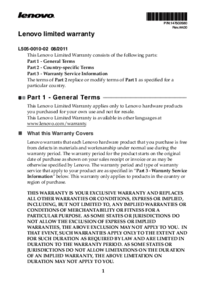
 (50 Seiten)
(50 Seiten)
 (2 Seiten)
(2 Seiten)







Kommentare zu diesen Handbüchern